编程新手防崩溃指南:如何应对IDEA退出代码-1073741819
发布时间: 2024-12-21 13:35:33 阅读量: 1 订阅数: 4 

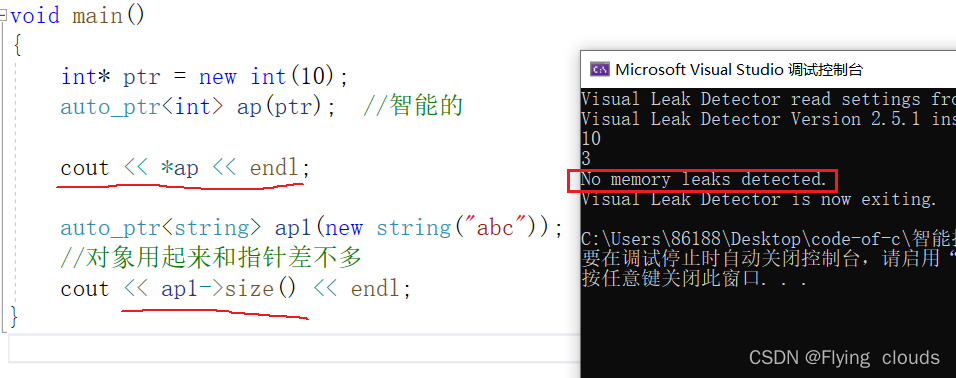
# 摘要
本文旨在深入探讨和理解IntelliJ IDEA退出代码-1073741819的现象,该代码通常指代Windows操作系统在与IntelliJ IDEA交互中遇到的严重问题。通过分析Windows操作系统的内存管理和异常处理机制,以及IntelliJ IDEA的架构和组件,文章揭示了造成此退出代码的根本原因。此外,本文提供了诊断和解决IDE内存溢出和资源泄露的实际操作方法,并且讨论了最佳实践来预防和优化IDE的使用。文章的高级调试和问题解决策略部分深入介绍了调试技巧、编译器和构建系统的理解和优化,以及系统级问题的解决方法。
# 关键字
IDEA退出代码;Windows操作系统;内存管理;异常处理;内存溢出;调试技巧;JVM参数;系统调用;API;构建优化
参考资源链接:[解决IDEA进程异常结束:退出代码-1073741819 (0xC0000005)](https://wenku.csdn.net/doc/80mwk4dxni?spm=1055.2635.3001.10343)
# 1. 理解IDEA退出代码-1073741819现象
## 简介
在日常开发中,IntelliJ IDEA偶尔会出现意外退出,并伴随着退出代码-1073741819。这一现象往往让开发者困惑,因为它可能是由不同的问题引起。要有效地解决问题,首先要理解代码-1073741819的含义。
## 退出代码-1073741819的含义
退出代码-1073741819一般关联到Windows操作系统的某个异常,特别是与访问违规或内存保护错误相关。这个错误代码通常会伴随着“应用程序未能正常启动(0xc0000005)。点击确定关闭应用程序”的提示信息。
## 理解背景
遇到这个错误并不意味着IDEA有严重问题,这可能是由于插件兼容性问题、内存不足、系统错误或IDEA内部异常导致的。要彻底解决,需要查看更详细的错误日志,深入分析问题的根源。
在接下来的章节中,我们会逐步揭示Windows操作系统和IntelliJ IDEA的交互原理,以及如何通过理论知识和实践操作来诊断和解决问题。
# 2. 理解和配置JVM参数
### 常用JVM参数及其作用
JVM(Java虚拟机)是运行Java程序的核心,它提供了一个抽象层,使得Java程序能够在不同的平台上运行。JVM的性能对整个Java应用程序的性能有着决定性的影响。为了优化Java应用程序的性能,深入了解和合理配置JVM参数是至关重要的。
在JVM参数中,有几种是经常被使用的:
- **-Xms** 和 **-Xmx**:这两个参数分别用来设置JVM启动时堆内存的初始大小和最大大小。合理设置这两个参数可以防止应用程序在运行时因内存不足而频繁触发垃圾回收,从而提高性能。
- **-Xss**:设置线程栈的大小。如果应用中创建了大量线程,并且遇到栈溢出问题,可以尝试增大此值。
- **-XX:MaxPermSize** 和 **-XX:MetaspaceSize**:在较旧的Java版本中,PermGen区用来存储类元数据,而从Java 8开始,这些信息被存储在了元空间(Metaspace)。这两个参数分别控制PermGen区和元空间的最大大小。
- **-XX:+UseG1GC** 和 **-XX:+UseParallelGC**:这些参数用来指定使用的垃圾收集器。G1垃圾收集器适用于大内存的应用程序,而并行垃圾收集器适用于吞吐量优先的应用。
### 设置合适的内存限制和堆栈大小
为了设置合适的内存限制和堆栈大小,开发者需要考虑到应用程序的具体需求和运行环境。以下是一些设置建议:
1. **堆内存设置**:理想的堆内存大小应该是应用程序可以稳定运行的最大内存需求。这通常需要通过压力测试和性能监控来确定。在Java 8及以后的版本中,可以通过-Xms和-Xmx参数进行设置。例如:
```shell
java -Xms256m -Xmx1024m -jar your-application.jar
```
上述命令将应用程序的最小堆内存设置为256MB,最大堆内存设置为1024MB。
2. **线程栈大小设置**:每个线程默认的栈大小通常是1MB,但某些应用可能需要更大的栈空间,尤其是涉及大量递归调用或深度嵌套的方法调用时。可以通过-Xss参数来调整:
```shell
java -Xss1024k -jar your-application.jar
```
这里将线程栈大小设置为1MB(1024KB)。
3. **元空间大小设置**:在Java 8及以后的版本中,类元数据存储在元空间,其默认大小可能根据JVM版本和操作系统而不同。如果遇到类加载问题,可以通过-XX:MetaspaceSize和-XX:MaxMetaspaceSize参数来调整:
```shell
java -XX:MetaspaceSize=256m -XX:MaxMetaspaceSize=512m -jar your-application.jar
```
这里设置了元空间的初始大小为256MB,最大大小为512MB。
4. **选择合适的垃圾收集器**:不同的垃圾收集器适用于不同的场景。G1垃圾收集器适合于内存较大的应用程序,它能够更好地管理大内存和低延迟的需求。并行垃圾收集器适合于服务器端应用,它更注重吞吐量。可以通过-XX:+UseG1GC或-XX:+UseParallelGC参数来选择垃圾收集器。
```shell
java -XX:+UseG1GC -jar your-application.jar
```
合理配置JVM参数不仅可以优化Java应用程序的性能,还可以避免运行时的一些常见问题,如OutOfMemoryError和StackOverflowError。因此,理解JVM参数的作用并根据应用程序的特性进行适当配置是每个Java开发者的必备技能。
# 3. 实践操作 - 诊断和解决问题
## 3.1 收集和分析日志
### 3.1.1 理解IDEA日志文件
在处理IntelliJ IDEA退出代码-1073741819的现象时,日志文件扮演着至关重要的角色。IDEA的日志文件包含大量信息,如异常堆栈跟踪、系统警告和性能数据等。它们是解决问题的第一步。IDEA的日志文件通常可以在用户目录的".IntelliJIdea202x/system/log"文件夹下找到,其中"202x"表示特定的IDE版本号。
日志文件通常以.log作为文件扩展名,每当我们遇到问题时,首先需要做的是查看最近的日志文件,因为它们包含了最近发生的事件。日志文件的查看可以通过文本编辑器如Notepad++或专门的IDEA日志查看器插件来完成。
### 3.1.2 从日志中提取有用信息
分析日志时,关键是要寻找模式、错误代码和异常堆栈跟踪。退出代码-1073741819经常与特定的异常消息相关联。例如,一个常见的错误可能是:
```
java.lang.OutOfMe
```
0
0






